Rimozione dell'estensione del browser di tipo adware "Flash Player - Emulator".
![]() Scitto da Tomas Meskauskas il (aggiornato)
Scitto da Tomas Meskauskas il (aggiornato)
Che tipo di software è Flash Player - Emulatore?
I nostri ricercatori hanno scoperto l'estensione del browser Flash Player - Emulator mentre esaminavano siti Web sospetti. Questo software è promosso come uno strumento in grado di emulare Adobe Flash Player. Tuttavia, questa estensione esegue invece campagne pubblicitarie intrusive. A causa di questo comportamento, Flash Player - Emulator viene classificato come adware.
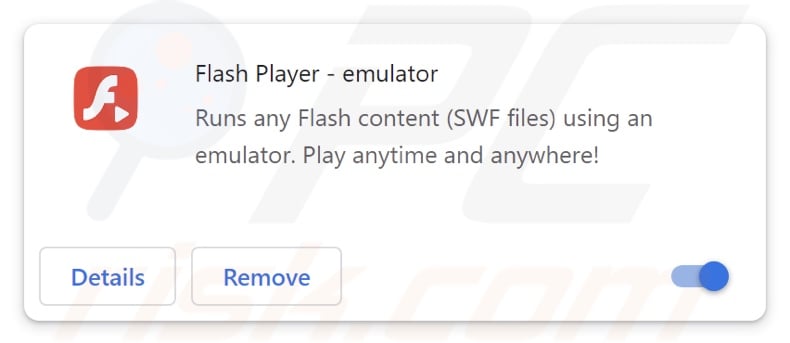
Panoramica dell'adware Flash Player - emulator
Adware sta per software supportato dalla pubblicità. Fornisce campagne pubblicitarie intrusive. Questo software consente il posizionamento di contenuti grafici di terze parti (ad esempio pop-up, overlay, coupon, banner, ecc.) sui siti Web visitati e/o su diverse interfacce.
Tieni presente che l'adware potrebbe non funzionare come previsto se il browser/sistema è incompatibile, se non vengono visitati siti specifici o se altre condizioni non sono idonee. Tuttavia, indipendentemente dal fatto che Flash Player - Emulator visualizzi o meno annunci pubblicitari, rimane una minaccia.
Le pubblicità fornite da adware promuovono principalmente truffe online, software inaffidabili/pericolosi e persino malware. Quando vengono cliccati, alcuni di questi annunci possono eseguire script per eseguire download ed installazioni senza il consenso dell'utente.
Tieni presente che è altamente improbabile che qualsiasi contenuto legittimo riscontrato attraverso queste pubblicità venga promosso dai suoi effettivi sviluppatori o da altre parti ufficiali. È molto probabile che questa promozione venga effettuata da truffatori che abusano dei programmi di affiliazione dei prodotti per ottenere commissioni illegittime.
Inoltre, Flash Player - Emulator ha capacità di tracciamento dei dati. Il software supportato dalla pubblicità solitamente raccoglie le seguenti informazioni: URL visitati, pagine Web visualizzate, query cercate, cookie Internet, nomi utente/password, dettagli di identificazione personale, numeri di carta di credito, ecc. Questi dati sensibili possono quindi essere venduti a terzi o altrimenti abusati a scopo di lucro.
In sintesi, la presenza di software come Flash Player - Emulator sui dispositivi può portare a infezioni del sistema, gravi problemi di privacy, perdite finanziarie e persino furti di identità.
| Nome | Ads by Flash Player - Emulator |
| Tipologia di minaccia | Adware, annunci indesiderati, virus pop-up |
| Estensioni del browser | Flash Player - Emulator |
| Funzionalità supposte | Emulazione di Adobe Flash Player |
| Sintomi | Visualizzazione di annunci pubblicitari non provenienti dai siti che stai navigando. Annunci pop-up intrusivi. Diminuzione della velocità di navigazione in Internet. |
| Metodi distributivi | Annunci pop-up ingannevoli, programmi di installazione di software gratuiti (bunding). |
| Danni | Diminuzione delle prestazioni del computer, monitoraggio del browser: problemi di privacy, possibili ulteriori infezioni da malware. |
| Rimozione dei malware (Windows) | Per eliminare possibili infezioni malware, scansiona il tuo computer con un software antivirus legittimo. I nostri ricercatori di sicurezza consigliano di utilizzare Combo Cleaner. |
Esempi di adware
Abbiamo analizzato innumerevoli campioni di adware; Redirect Check, The Error Tool, Smarter Surf, e Website Security Scanner sono solo alcune delle nostre scoperte più recenti.
Il software supportato dalla pubblicità in genere appare legittimo e innocuo. Gli utenti sono indotti a scaricarlo ed installarlo promettendo varie funzionalità. Tuttavia, queste funzioni raramente funzionano come promesso e, nella maggior parte dei casi, non funzionano affatto.
È necessario sottolineare che anche se un'estensione del browser o un'applicazione funziona come indicato dal relativo materiale promozionale, ciò non è una garanzia di legittimità o sicurezza.
Come è stato installato Flash Player - Emulator sul mio computer?
Abbiamo ottenuto Flash Player - Emulator da una pagina web ingannevole. Le pagine truffa sono comunemente utilizzate nella promozione di adware, così come le pagine Web di download dall'aspetto legittimo.
Gli utenti accedono principalmente a queste pagine Web tramite reindirizzamenti generati da siti Web che utilizzano reti pubblicitarie non autorizzate, URL digitati in modo errato, notifiche spam del browser, annunci intrusivi o adware installato (con funzionalità di apertura forzata del browser).
Il software supportato dalla pubblicità viene inoltre diffuso utilizzando la tecnica del marketing di raggruppamento, ovvero riempiendo i normali installatori di programmi con aggiunte indesiderate o dannose.
Download da fonti non affidabili (ad esempio, siti di hosting di file gratuiti e gratuiti, reti di condivisione P2P, ecc.) e installazioni affrettate (ad esempio, termini ignorati, impostazioni "Facili/Express" utilizzate, ecc.) - aumentano il rischio di consentire involontariamente pacchetti contenuto nel sistema.
Inoltre, l'adware viene diffuso tramite pubblicità intrusive. Alcuni di questi annunci pubblicitari possono essere attivati (ovvero facendo clic su di essi) per eseguire script che eseguono download ed installazioni furtive.
Come evitare l'installazione di adware?
Consigliamo vivamente di ricercare il software e di scaricarlo solo da canali ufficiali/verificati. I processi di installazione devono essere trattati con cautela. Pertanto, ti consigliamo di leggere i termini, esaminare le possibili opzioni, utilizzare le impostazioni "Personalizzate/Avanzate" e disattivare tutte le app, estensioni, strumenti, funzionalità supplementari, ecc.
Un'altra raccomandazione è quella di prestare attenzione durante la navigazione poiché i contenuti online falsi e dannosi di solito sembrano autentici e innocui. Ad esempio, nonostante il loro aspetto innocuo, gli annunci intrusivi reindirizzano a siti Web inaffidabili e discutibili (ad esempio promozione di truffe, giochi d'azzardo, pornografia, incontri per adulti, ecc.).
Se continui a incontrare pubblicità/reindirizzamenti di questo tipo, controlla il sistema e rimuovi immediatamente tutte le applicazioni sospette e le estensioni/plug-in del browser. Se il tuo computer è già infetto da Flash Player - Emulatore, ti consigliamo di eseguire una scansione con Combo Cleaner per eliminare automaticamente questo adware.
Screenshot dei permessi richiesti dall'adware Flash Player - Emulator:
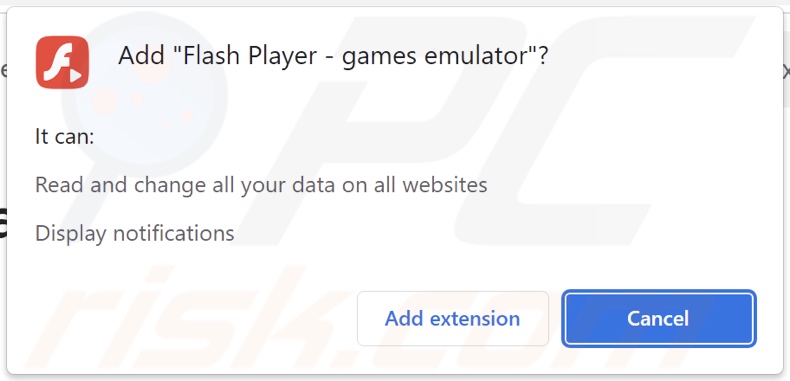
Screenshot di un sito Web ingannevole utilizzato per promuovere l'adware Flash Player - Emulator:
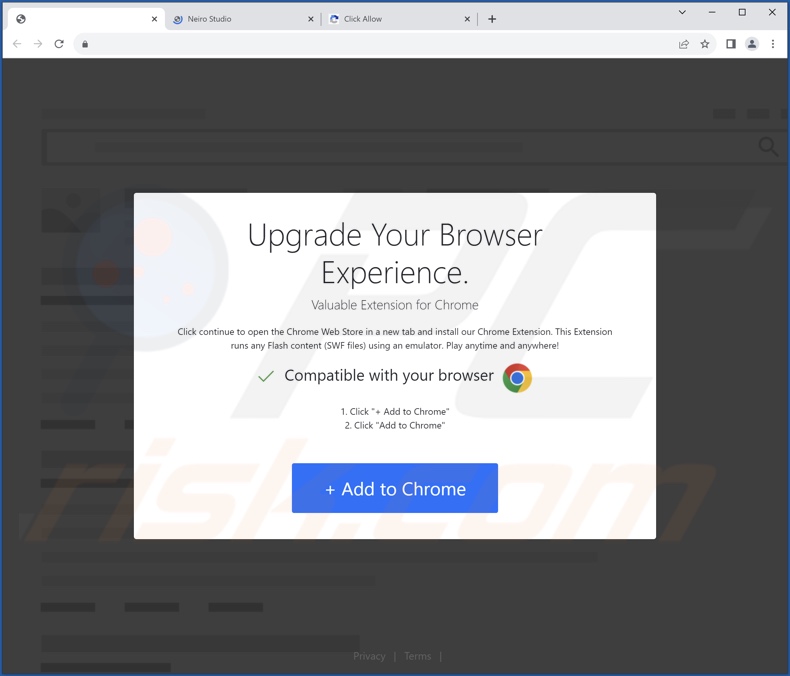
Rimozione automatica istantanea dei malware:
La rimozione manuale delle minacce potrebbe essere un processo lungo e complicato che richiede competenze informatiche avanzate. Combo Cleaner è uno strumento professionale per la rimozione automatica del malware consigliato per eliminare il malware. Scaricalo cliccando il pulsante qui sotto:
▼ SCARICA Combo Cleaner
Lo scanner gratuito controlla se il computer è infetto. Per utilizzare tutte le funzionalità, è necessario acquistare una licenza per Combo Cleaner. Hai a disposizione 7 giorni di prova gratuita. Combo Cleaner è di proprietà ed è gestito da Rcs Lt, società madre di PCRisk. Per saperne di più. Scaricando qualsiasi software elencato in questo sito, accetti le nostre Condizioni di Privacy e le Condizioni di utilizzo.
Menu rapido:
- Cos'è Flash Player - Emulator?
- STEP 1. Disinstalla le applicazioni adware utilizzando il Pannello di controllo.
- STEP 2. Rimuovi le estensioni non autorizzate da Google Chrome.
- STEP 3. Rimuovere le estensioni non autorizzate da Mozilla Firefox.
- STEP 4. Rimuovi le estensioni non autorizzate da Safari.
- STEP 5. Rimuovi i plug-in non autorizzati da Microsoft Edge.
Rimozione degli adware:
Windows 10:

Pulsante destro del mouse nell'angolo in basso a sinistra dello schermo, nel menu di accesso rapido selezionare Pannello di controllo. Nella finestra aperta scegliere Disinstalla un programma.
Windows 7:

Fare clic su Start ("Windows Logo" nell'angolo in basso a sinistra del desktop), scegli Pannello di controllo. Individuare Programmi e fare clic su Disinstalla un programma.
macOS (OSX):

Fare clic su Finder, nella finestra aperta selezionare Applicazioni. Trascinare l'applicazione dalla cartella Applicazioni nel Cestino (che si trova nella Dock), quindi fare clic con il tasto destro sull'icona del Cestino e selezionare Svuota cestino.
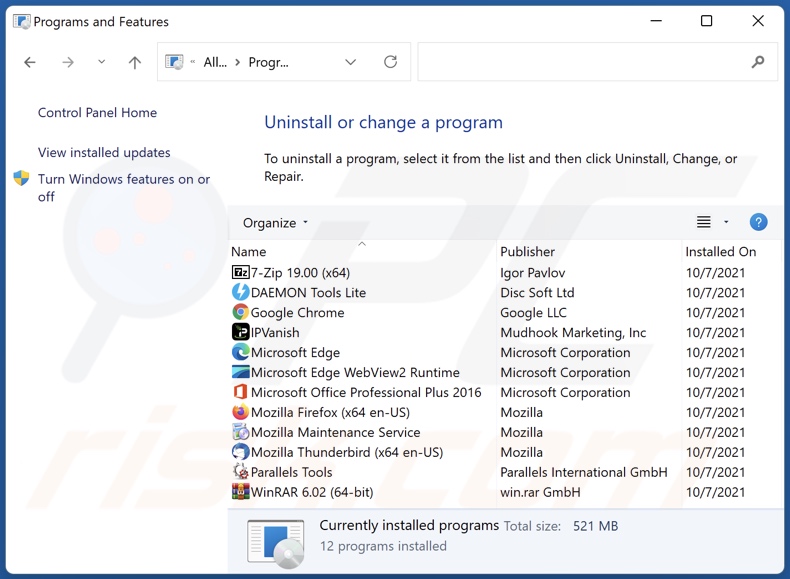
Nella finestra di disinstallazione programmi: cerca ogni programma sospetto recentemente installato, seleziona queste voci e fare clic su "Disinstalla" o "Rimuovi".
Dopo la disinstallazione di queste applicazioni, esegui la scansione del computer alla ricerca di eventuali componenti indesiderati rimasti o infezioni di malware possibili con Il software anti-malware che raccomandiamo.
Rimuovere gli adware dai browser Internet:
Video che mostra come rimuovere l'adware Flash Player - Emulator utilizzando Combo Cleaner:
 Rimuovi i componenti aggiuntivi malevoli da Google Chrome:
Rimuovi i componenti aggiuntivi malevoli da Google Chrome:
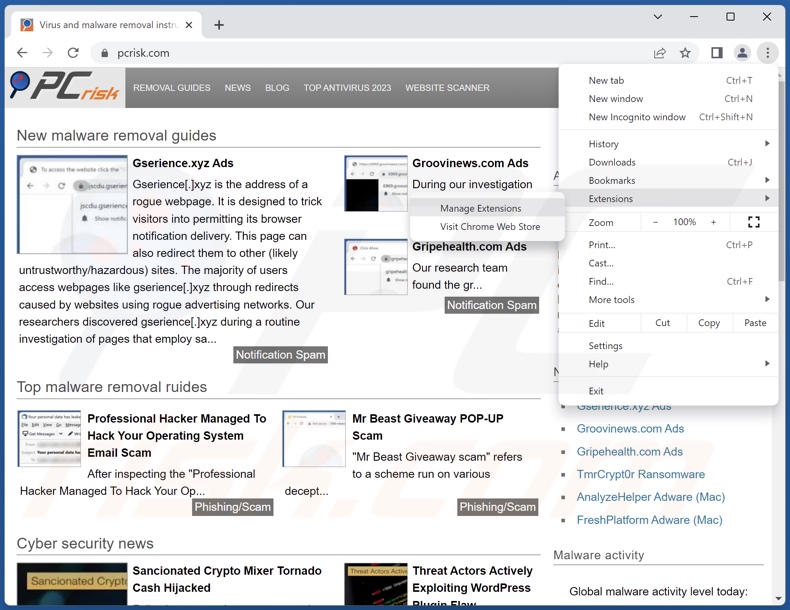
Fai clic sull'icona di menu Chrome ![]() (nell'angolo in alto a destra di Google Chrome), seleziona "Altri strumenti" e fai clic su "Estensioni". Individua "Flash Player - Emulator" e le estensioni sospette installate di recente, seleziona queste voci e fai clic su "Rimuovi".
(nell'angolo in alto a destra di Google Chrome), seleziona "Altri strumenti" e fai clic su "Estensioni". Individua "Flash Player - Emulator" e le estensioni sospette installate di recente, seleziona queste voci e fai clic su "Rimuovi".
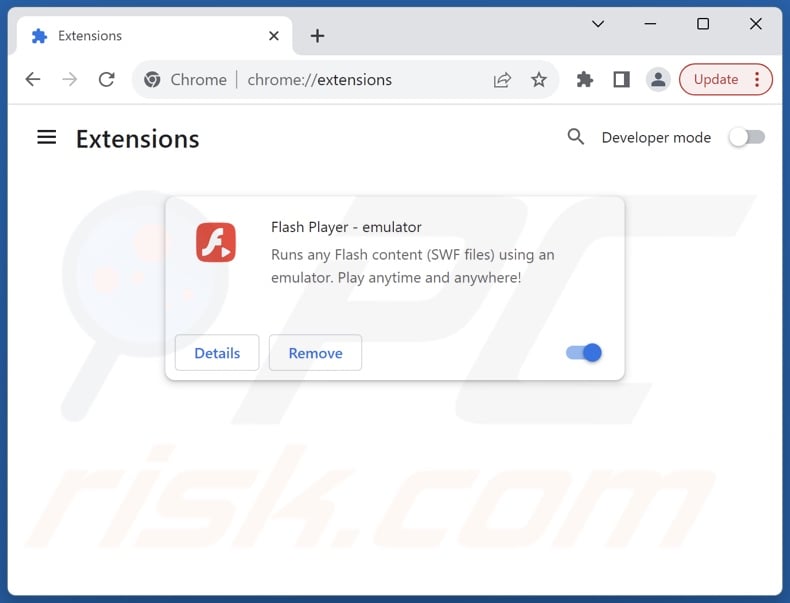
Metodo opzionale:
Se continuate ad avere problemi con la rimozione di ads by flash player - emulator, resettate le impostazioni di Google Chrome. Cliccate sull'icona menu du Chrome ![]() (nell'angolo in alto a destra di Google Chrome) e selezionate Impostazioni. Scendete fino in fondo. Cliccate sul link Avanzate….
(nell'angolo in alto a destra di Google Chrome) e selezionate Impostazioni. Scendete fino in fondo. Cliccate sul link Avanzate….

Scendete fino in fondo alla pagina e cliccate su Ripristina (Ripristina le impostazioni originali).

Nella finestra che si aprirà, confermate che volete ripristinare Google Chrome cliccando su Ripristina.

 Rimuovi le estensioni dannose da Mozilla Firefox:
Rimuovi le estensioni dannose da Mozilla Firefox:
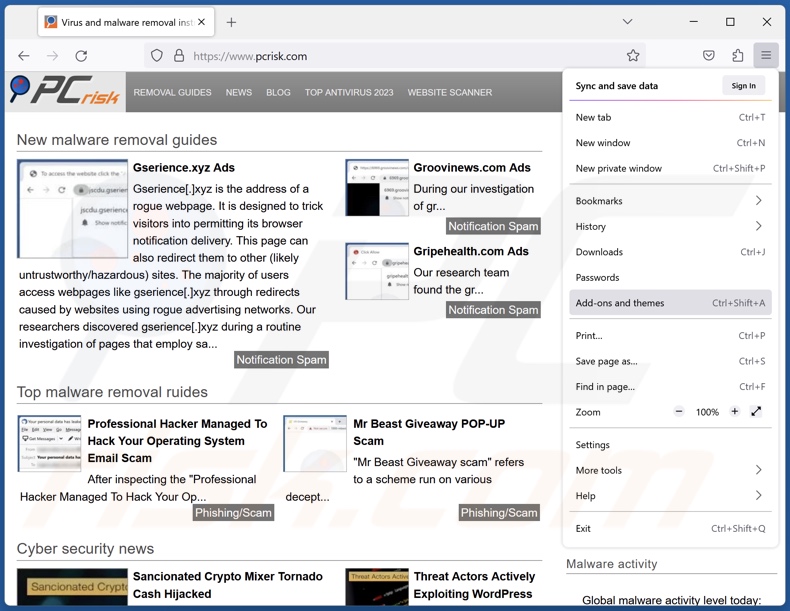
Fai clic sul menu Firefox![]() (nell'angolo in alto a della finestra principale), seleziona "Componenti aggiuntivi e temi". Fai clic su "Estensioni", nella finestra aperta individua ogni plug in sospetto recentemente installato, fai clic sui tre punti e quindi fai clic su "Rimuovi".
(nell'angolo in alto a della finestra principale), seleziona "Componenti aggiuntivi e temi". Fai clic su "Estensioni", nella finestra aperta individua ogni plug in sospetto recentemente installato, fai clic sui tre punti e quindi fai clic su "Rimuovi".
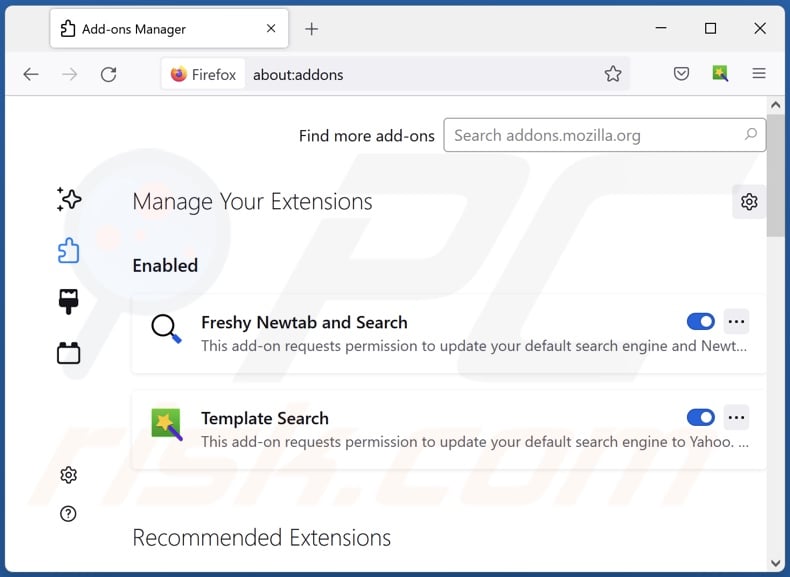
Metodo Opzionale:
Gli utenti di computer che hanno problemi con la rimozione di ads by flash player - emulator, possono ripristinare le impostazioni di Mozilla Firefox.
Apri Mozilla Firefox, in alto a destra della finestra principale fare clic sul menu Firefox, ![]() nel menu aperto fare clic sull'icona Open Menu Guida,
nel menu aperto fare clic sull'icona Open Menu Guida, ![]()

Selezionare Informazioni Risoluzione dei problemi.

nella finestra aperta fare clic sul pulsante Ripristina Firefox.

Nella finestra aperta confermare che si desidera ripristinare le impostazioni di Mozilla Firefox predefinite facendo clic sul pulsante Reset.

 Rimuovi estensioni malevole da Safari:
Rimuovi estensioni malevole da Safari:

Assicurati che il tuo browser Safari è attivo, fare clic sul menu Safari, e selezionare Preferenze ....

Nella finestra aperta cliccare Estensioni, individuare qualsiasi estensione sospetta installato di recente, selezionarla e cliccare su Disinstalla
Metodo opzionale:
Assicurati che il tuo browser Safari sia attivo e clicca sul menu Safari. Dal menu a discesa selezionare Cancella cronologia e dati Sito...

Nella finestra aperta selezionare tutta la cronologia e fare clic sul pulsante Cancella cronologia.

 Rimuovi estensioni malevole da Microsoft Edge:
Rimuovi estensioni malevole da Microsoft Edge:

Fai clic sull'icona del menu Edge![]() (nell'angolo in alto a destra di Microsoft Edge), seleziona "Estensioni". Individua tutti i componenti aggiuntivi sospetti installati di recente e fai clic su "Rimuovi" sotto i loro nomi.
(nell'angolo in alto a destra di Microsoft Edge), seleziona "Estensioni". Individua tutti i componenti aggiuntivi sospetti installati di recente e fai clic su "Rimuovi" sotto i loro nomi.

Metodo opzionale:
Se i problemi con la rimozione di ads by flash player - emulator persistono, ripristinare le impostazioni del browser Microsoft Edge. Fai clic sull'icona del menu Edge ![]() (nell'angolo in alto a destra di Microsoft Edge) e selezionare Impostazioni.
(nell'angolo in alto a destra di Microsoft Edge) e selezionare Impostazioni.

Nel menu delle impostazioni aperto selezionare Ripristina impostazioni.

Seleziona Ripristina le impostazioni ai loro valori predefiniti. Nella finestra aperta, confermare che si desidera ripristinare le impostazioni predefinite di Microsoft Edge facendo clic sul pulsante Ripristina.

- Se questo non ha aiutato, seguire queste alternative istruzioni che spiegano come ripristinare Microsoft Edge.
Sommario:
 Più comunemente gli adware o applicazioni potenzialmente indesiderate si infiltrano nel browser Internet dell'utente attraverso il download di software gratuiti. Si noti che la fonte più sicura per il download di software libero è il siti degli sviluppatori. Per evitare l'installazione di adware bisogna stare molto attenti durante il download e l'installazione di software libero. Quando si installa il programma gratuito già scaricato scegliere le opzioni di installazione personalizzata o avanzata - questo passo rivelerà tutte le applicazioni potenzialmente indesiderate che vengono installate insieme con il vostro programma gratuito scelto.
Più comunemente gli adware o applicazioni potenzialmente indesiderate si infiltrano nel browser Internet dell'utente attraverso il download di software gratuiti. Si noti che la fonte più sicura per il download di software libero è il siti degli sviluppatori. Per evitare l'installazione di adware bisogna stare molto attenti durante il download e l'installazione di software libero. Quando si installa il programma gratuito già scaricato scegliere le opzioni di installazione personalizzata o avanzata - questo passo rivelerà tutte le applicazioni potenzialmente indesiderate che vengono installate insieme con il vostro programma gratuito scelto.
Assistenza di rimozione:
Se si verificano problemi durante il tentativo di rimozione di ads by flash player - emulator dal tuo computer, chiedere assistenza nel nostro forum rimozione malware.
Lascia un commento:
Se disponi di ulteriori informazioni su ads by flash player - emulator o la sua rimozione ti invitiamo a condividere la tua conoscenza nella sezione commenti qui sotto.
Fonte: https://www.pcrisk.com/removal-guides/28384-flash-player-emulator-adware
Domande Frequenti (FAQ)
Che danni può causare un adware?
Gli annunci pubblicitari visualizzati da adware possono promuovere contenuti in grado di causare infezioni del sistema, problemi di privacy, perdite finanziarie e altri problemi gravi. Il software supportato dalla pubblicità può ridurre l'esperienza di navigazione e le prestazioni del sistema. È anche considerato una minaccia per la privacy degli utenti poiché di solito ha capacità di tracciamento dei dati.
Cosa fa un adware?
Ogni adware è progettato per consentire il posizionamento di annunci sui siti Web visitati e/o altre interfacce. Inoltre, alcuni tipi possono anche generare reindirizzamenti e raccogliere informazioni private.
In che modo gli sviluppatori di adware generano entrate?
La maggior parte del profitto viene realizzato attraverso programmi di affiliazione promuovendo contenuti. Gli sviluppatori di adware possono guadagnare commissioni da clic sugli annunci, visite al sito, download di file, acquisti di prodotti, abbonamenti a servizi o simili.
Combo Cleaner rimuoverà l'adware Flash Player - Emulator?
Sì, Combo Cleaner può scansionare i computer ed eliminare le applicazioni di tipo adware installate. È interessante notare che la rimozione manuale (eseguita senza Combo Cleaner) potrebbe essere inefficace. In alcuni casi, dei file rimangono nascosti nel sistema dopo che l'adware è stato rimosso manualmente. I componenti rimanenti potrebbero continuare a funzionare e causare problemi. Pertanto, è essenziale eliminare completamente il software supportato dalla pubblicità.
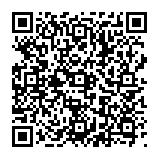
▼ Mostra Discussione